先日MacBook Proを購入し、その際には「マルチモニターであることの優位性が薄らいだ」云々などと言っていたというのに、舌の根が渇く間もなく「やはりマルチモニター環境の方も有効に利用できるように」したくなり、Thunderbolt 4 Element Hubを新たに調達して、デスクトップ環境を再整備しました。
再整備に当たっての要件は次のとおりとしました。
- ディスプレイはラップトップ本体と併せて3台が使える環境とする
- 音声出力はThunderboltケーブルに接続されたホストから有線接続を前提に行えるようにする
- キーボードとマウスは無線のものとするが、それぞれをホストに直接接続せず、敢えてワイヤレスUSBレシーバ経由とすることで、Thunderboltケーブル接続先でのみ利用できるようにする
1はそもそもの目的がマルチモニター環境の構築なので言わずもがなでして、今回敢えてMacBook Proに買い替えたのも、トリプルモニターとしたかったからです(MacBook Airだと本体と外部モニターのデュアルまでの対応となります)。2は無線接続による音声出力ですとどうしても遅延が生じてしまいますが、それだとステージピアノでの演奏をDAW経由で行うときに致命的になります。かといって、ホスト本体のアナログ出力を使ってしまうとせっかくのThunderboltケーブル接続への集約の意味がなくなりますので、USBオーディオ装置をThunderbolt Hubの配下に接続することで対応することとしました。3は今回特に重要で、今回のこの環境は私物の「MacBook Pro」、「Surface Laptop Studio」のほか、会社から貸与されているタブレットPCでも利用を想定しており、これらのいずれの機器でも操作性に差異がなく、またキーボードやマウスをそれぞれの機器用に設置することは避けたかったのでした。一応、キーボードやマウスはマルチデバイス対応のBluetooth接続のものとしましたが、同機能を用いてホストと直接Bluetooth接続をしてしまうとホストを差し替えるたびにいちいち切り替え操作がそれぞれの入力デバイスで必要となり億劫…、ということで、Logi BoltのUSBレシーバをThunderbolt Hub配下に接続することでこちらもThunderboltケーブルの差し替えとともに切り替わる形としました。
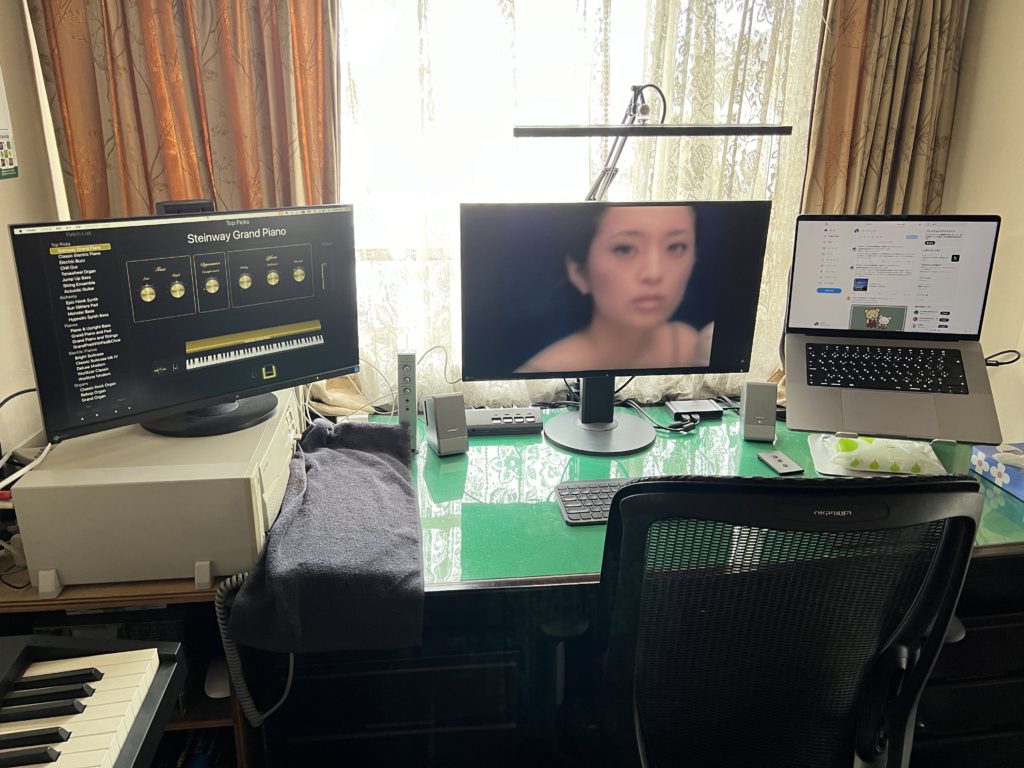
再整備してみて使ってみた感想は「最高です」(雑)。実際もっと早くこうすればよかったなと思えるほど快適でして、どのPCを繋いでも操作環境が統一されていてとても使いやすいです。それと、Surface Laptop Studioをマルチモニターで使ってみたら、なんというかこう「Windows 11も結構使いやすい」なあと(笑)。普通に使う分にはMacとWindowsとでさほど操作性に遜色はないと言ったら言い過ぎでしょうか。ただ、個人的にはそれくらい違和感はありませんでした。
また、今回調達したThunderbolt 4 Element Hubは給電能力が最大60WでMacBook ProやSurface Laptop Studioには不足しています(特に後者は警告が出る)が、普段使いではバッテリー残量が減ることはないようですので、私の使い方ではこれで十分かな、と感じました。本当に重い処理をする必要があればACアダプタを接続すれば済むことですし。
さあ、これで少しは作業生産性が上がるかな…?自宅で何の作業をするかはさておき、ですが。
